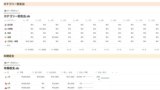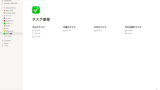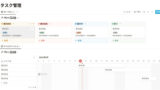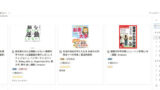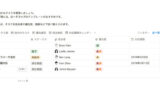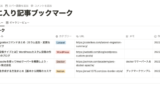・アプリ入れすぎて管理面倒だなあ。
・仕事、プライベートの情報管理できるアプリ良いのないかな。
そんな悩みを持っている人にぴったりの記事です。
本記事の内容
- Notionとはどのようなサービスか
- Notionでできること5つ紹介
どうもエンせいです。
今回は神アプリNotionでできることを5つに絞って紹介していこうと思います。
このアプリの一番の魅力はできる機能の豊富さです。Notionさえあれば仕事のタスク管理であったり、家計簿、ちょっとしたメモなどを整理して保存することができます。
さらに同一のアカウントからログインすればPCでもタブレットでもスマホからでもNotionを利用することができるので、管理のしやすさが抜群なんです。
僕も半年前からこのアプリを使い始め今では第二の脳として重宝しております(笑)
Notionを使う前はたくさんのアプリを入れて、その都度アプリを立ち上げ直しやっている内容が重複していることもあり不便に感じていました。
アプリはほぼ無限にあるのでこのような方も多いのではないのでしょうか。
今日でそれも卒業してNotionユーザーになりましょう!
さっそくNotionを始める方はこちらから。
https://affiliate.notion.so/9k31i0jcvet6
Notionの書籍を参考にしたい方におすすめ
Notionに関する書籍を参考にしたい方はこちらの本がおすすめです。
初心者にとっても分かりやすくNotionの全体像を解説してあります。
さらに私のNotionに関する記事を基にした書籍も発売中です。
これからNotionを始めたい方、Notionでできることを網羅的に知りたい方はぜひ参考にしてみてください。
Notionでできること5選
今回紹介するNotionでできること5つはこちらです。
- メモ機能(階層ページ)
- 家計簿
- タスク管理(ToDo-list)
- 本リスト(Tableブロック)
- 記事保存(アーカイブ機能)
それでは早速1つずつ紹介していきます!
Notionでできること:メモ機能(階層ページ)
まずはメモ機能についてです。
まずアプリの基本的な説明からすると、Notionはページ構成になっておりページごとにあらゆる機能を実装したり情報を管理していきます。
実際の画面はこんな感じです。
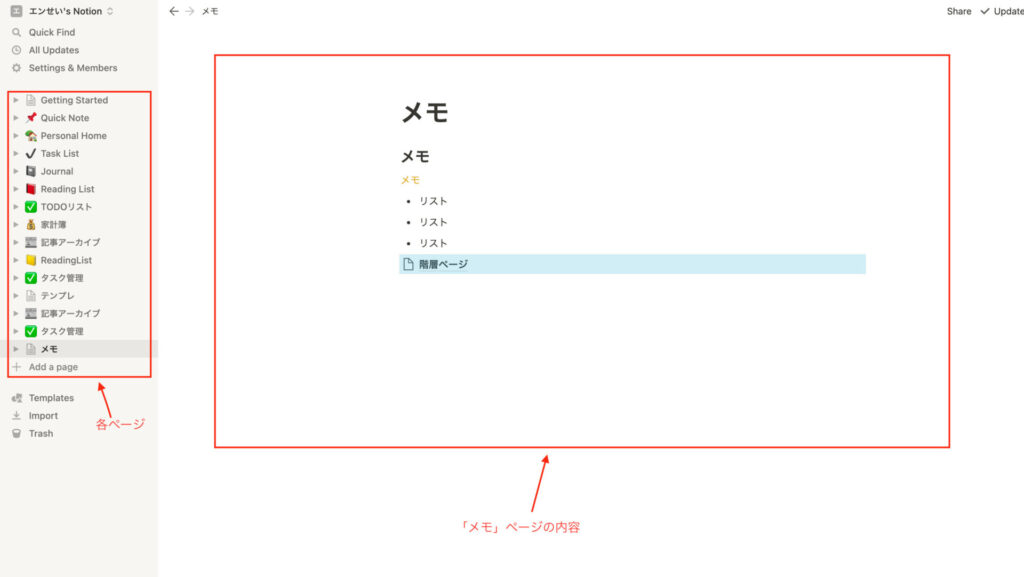
今回は「メモ」ページを作って実際に文字を入力しています。
会議などの議事録であったりちょっとしたメモなどにも最適です。
そしてメモを取るときの便利な機能として文字装飾、階層構造、位置変更を使うとさらに便利に使うことができます。
文字装飾は装飾したい部分を範囲選択するとこのような画面が表示されるのでここから希望する装飾を自由に選ぶことができます。
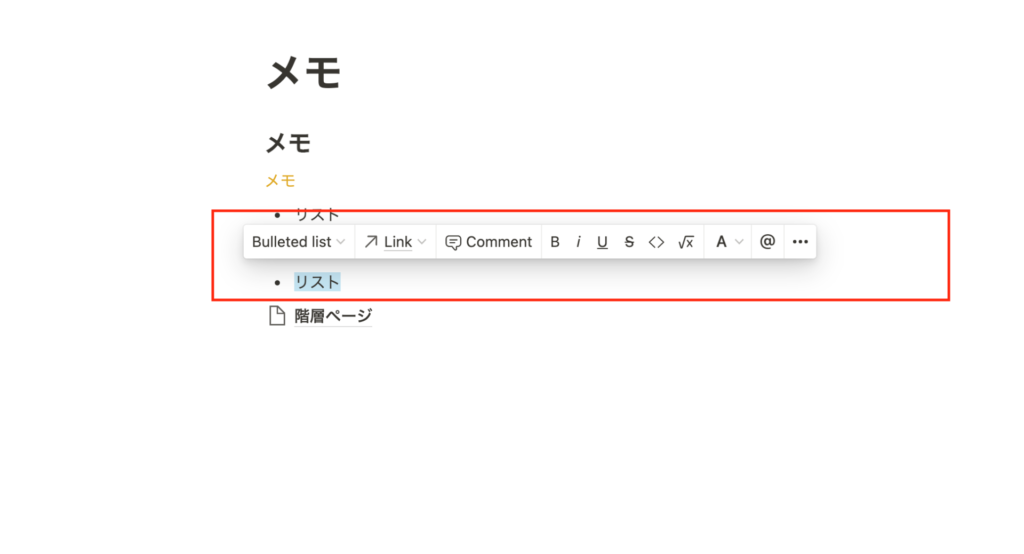
「B」で太文字、「i」でイタリック、「U」でアンダーラインなど、見やすくなるための機能が詰まっているので使い勝手がいいですね。
階層構造と位置変更は以下のボタンから行うことができます。
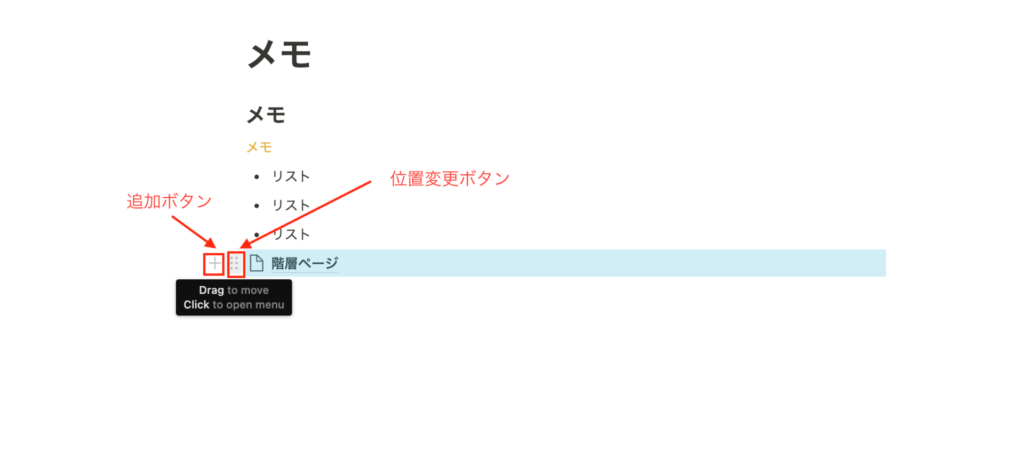
位置変更ボタンをドラッグすると自由に位置を変更することが可能です。
わざわざ切り取ってペーストするという手間が省け、直感的に操作することが可能です。
追加ボタンをクリックすると追加したいブロックを選択する画面が表示されます。
そこで「Page」を選択すると下層ページが出来上がります。「メモ」ページの下の階層に新たにページが作成されます。
会議ごとに下層ページを作成して整理するなど整理がしやすいのでおすすめです!
他にも追加ボタンには、
見出しのように文字を大きくする「Heading」ブロック、境界線を作る「Divider」ブロック、先程の「list」ブロックなどなどたくさんの機能があるので皆さんも色々試してメモ帳として活用してみてください!
Notionの便利機能「データベース」を使った1つ上のメモ管理
Notionの便利機能の1つに「データベース」があります。
様々な情報をある規則に沿って整理された状態で管理することができます。
メモも先ほどのページではなくデータベースで管理することができます。
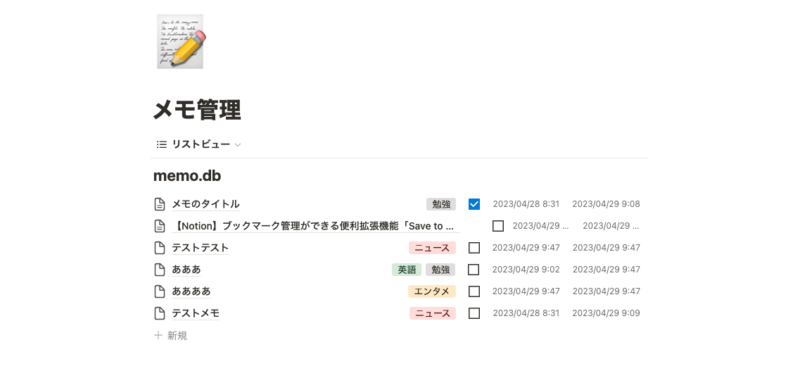
このように1つのメモごとにデータベースに登録することで後で見返しやすく、管理のしやすいメモを作成することができます。
詳しい作成方法はこちらの記事を参考にしてみてください。
【無料テンプレ】Notionのデータベースでメモ管理する方法を紹介
Notionでできること:家計簿
続いてはデータベースを使った家計簿の紹介です。
Notionでの家計簿では出費の入力はもちろん、買った種類によるカテゴリー分け、フィルター機能などどの期間にどのような出費をしたのか管理がとてもしやすいです。
こちらが実際のNotionで作成した家計簿です。
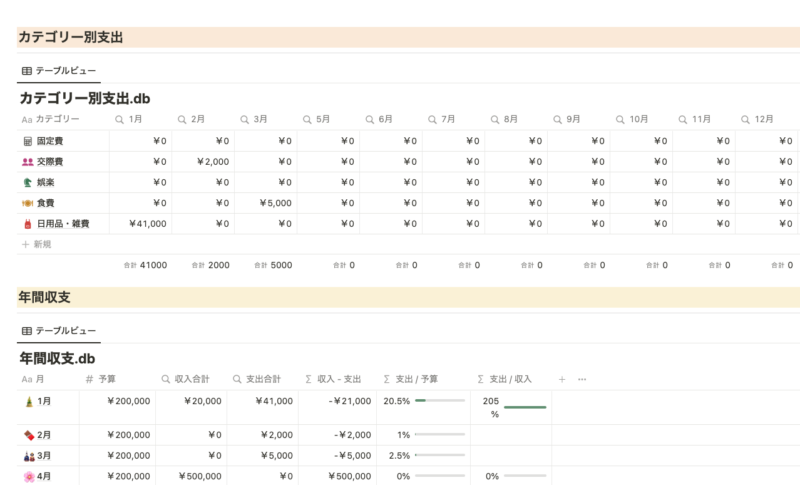
年間の収支もこの家計簿を使えば把握することができます。
詳しい作り方はこちらの記事を参考にしてみてください。
洗練されたシンプルなUIでとても使いやすいです!自分に合うように項目や装飾も加えることができるのもNotionの魅力なので試してみてください。
Notionでできること:タスク管理(ToDo-list)
次はタスク管理です。
日々の仕事のやることだったり、プライベートの予定など、タスクを整理させた状態にしておくおことは重要です。
Notionならそれを実現できます!
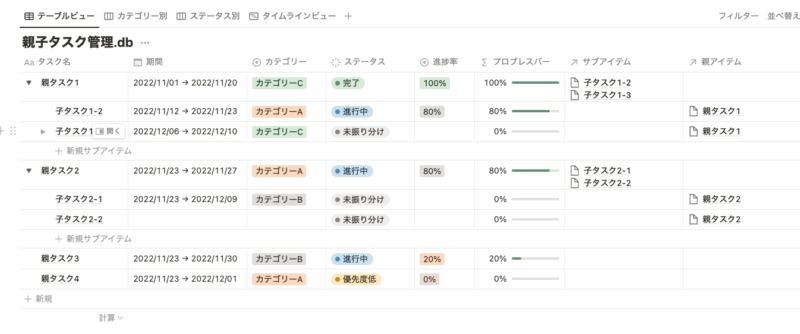
それぞれタスクの種類にるカテゴリー分けや、進捗率、期限などを設定することができます!
詳しい作り方はこちらをどうぞ。
Notionカレンダーで仕事とプライベートの予定をまとめて管理
2024年1月にNotionカレンダーが登場しました。
Notion内のデータベース情報とGoogleカレンダーの予定をまとめて管理できる神サービスです。
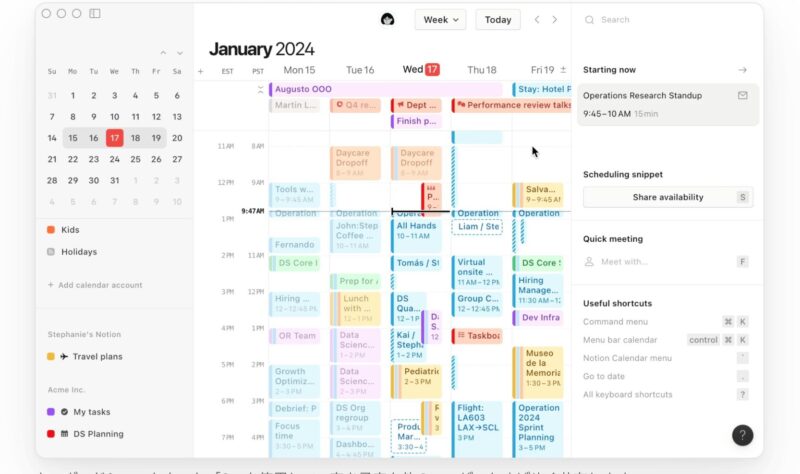
ここからGoogleカレンダーの予定を追加・更新したり、Notionのタスク管理をすることができます。
Googleカレンダーの予定と、Notionで作成したタスク管理を一緒に把握できるので予定の重複などを防ぐことができます。
これで僕は仕事のやり忘れやプライベートのやるべきことの漏れなどをなくすことができました!
以下記事で詳しく使い方や魅力を紹介しているのでぜひ参考にしてみてください。
リンクドデータベースでタスク管理をさらに充実させる
さらにNotionではタスクをステータスごとに分類して表示させたり、タイムライン表示をさせることができます。
こちらは「リンクドデータベース」という機能を使っています。
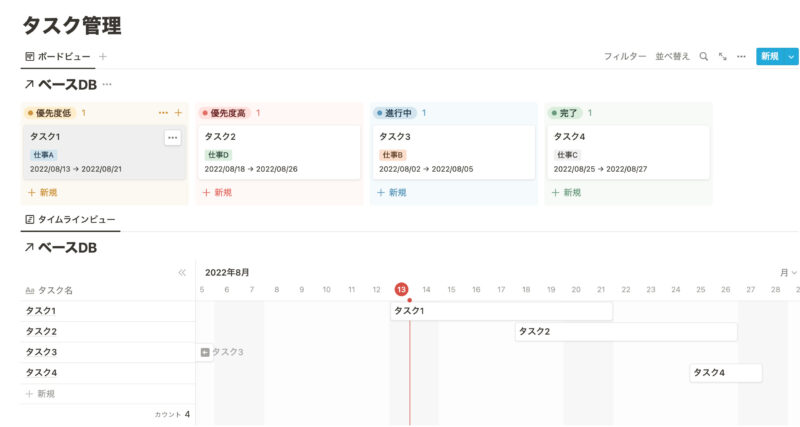
もっと細かくタスク管理をしてみたいという方は是非こちらの記事も参考にしてみてください!
Notionの魅力が詰まったタスク管理方法になっています。
繰り返しタスクも作成可能
Notionでは繰り返し行われるタスクも効率よく管理することができます。
定期的に行われる会議や進捗報告、習慣管理などを行う際に繰り返し設定を行うこで自動でページ追加することができるんです。
詳しくはこちらの記事をご覧ください!
ボタンを追加してさらに効率的にタスク管理が可能
2023年3月下旬ごろのアップデートで大幅改善された「ボタン」ブロックを使うとさらに効率よくタスクを管理できるようになります。
以下記事でアップデートされたボタンブロックについて解説しているので最新の内容を知りたい方は参考にしてみてください!
Notionでできること:本リスト(Tableブロック)
続いては本のリストの紹介です。
僕は読書をよくする方なので読み終わった本の感想や、気になって後で買おうかなと思った本を一括で管理したいと思いリストを作ることにしました。
それがこちら。
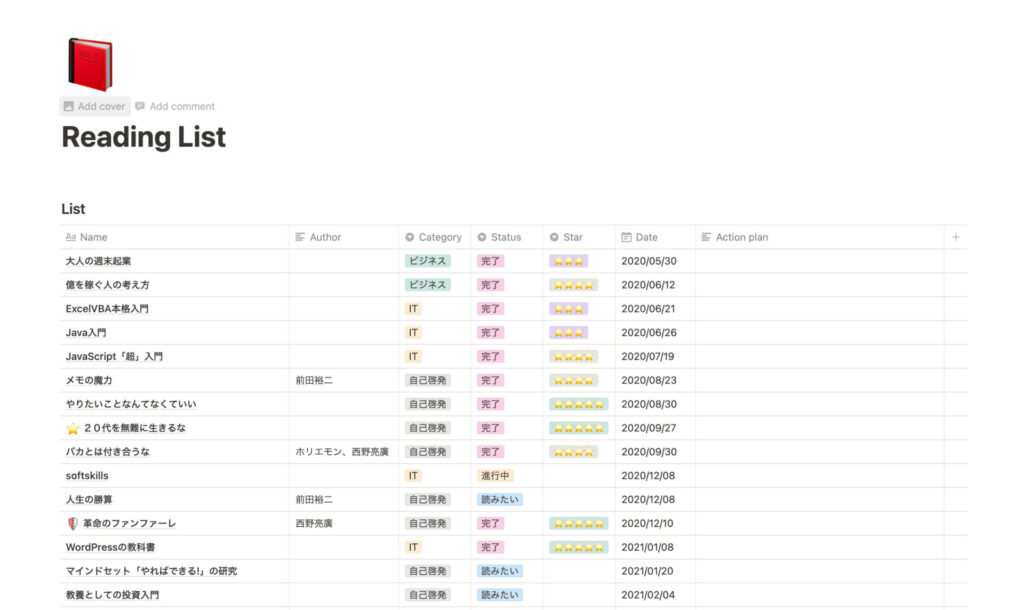
僕は以下のような項目を作成して管理しています。
- 著書名
- カテゴリー
- 読み終わったか、読んでる途中か、読みたいかの区分
- 自分なりの評価(🌟)
- 読み終わった日付
- 感想(具体的なAction plan)
自分だけの本棚みたいで愛着も出てくるので(笑)、良かったら参考にしてみてください!
Notionの良いところは自分の好きなようにカスタマイズできるところです。
自分に必要な項目を付け加えて独自の本リストを作ってみてください!
作り方はTableブロックを使うので上記の家計簿と手順はほぼ同じです。
ビューを変更することで見え方も変更できる
本リストで使われるテーブルブロックでは「ビュー」といって見え方を変更することができます。
以下画像のように画像メインの見え方にも変更できます。
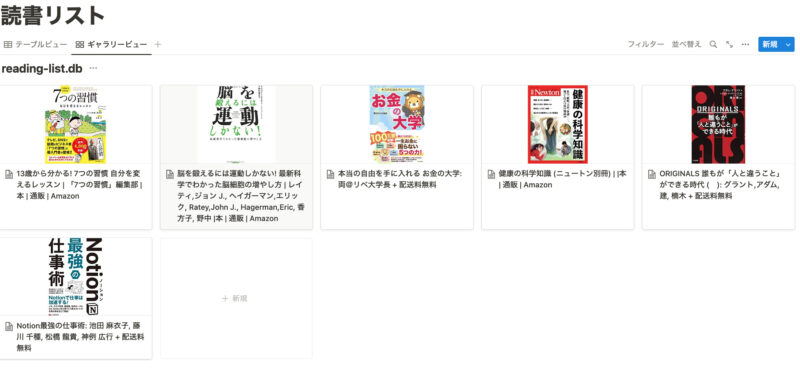
ギャラリービューで本のリストを作成する方法はこちらを参考に!
ビューについてはこちらを参考にしてみてください。
Notionに用意されている6種類のビューを紹介しています。
Notionでできること:記事保存(アーカイブ、ブックマーク機能)
最後は記事保存です。
ネットなどでよく記事を拝見する方は「この記事いいな、後でもう一回読み返したい」などと思うことがあると思います。
Notionではそれを実現する方法があります。
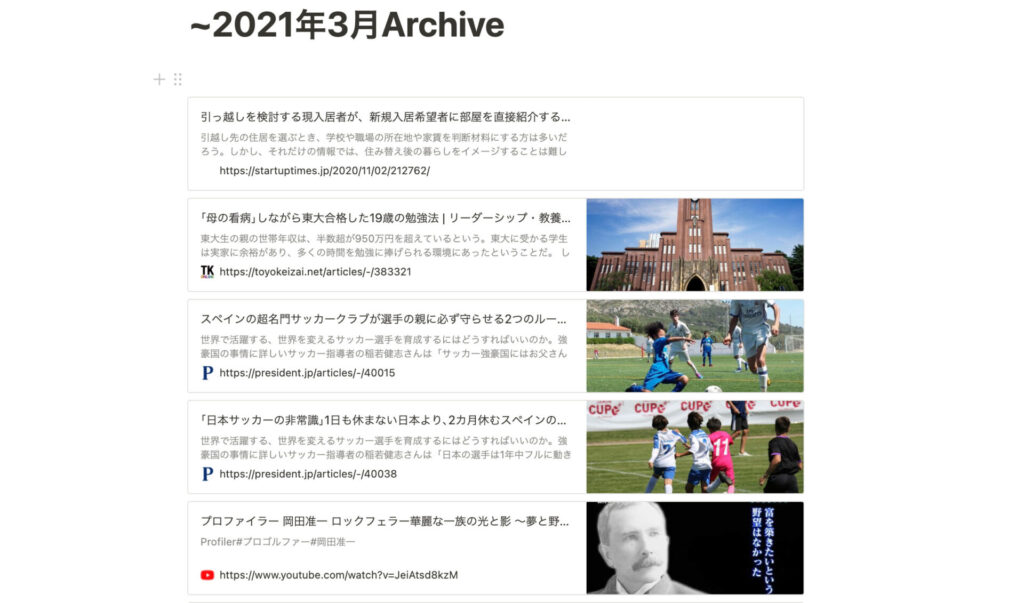
このように記事タイトルと抜粋文、アイキャッチ画像まで一緒に表示されて保存することができるんです!
後で見返す時もみただけで記事の概要を思い出すことができます。
僕もこれでたくさんの参考になる記事を保存しています。
詳しい作り方はこちらの記事をどうぞ!
「Save to Notion」でさらに効率よく記事保存ができる
さらにGoogleの拡張機能「Save to Notion」を使うと、Notionを開いてコピペなどをすることなくブックマークを作成することができます。
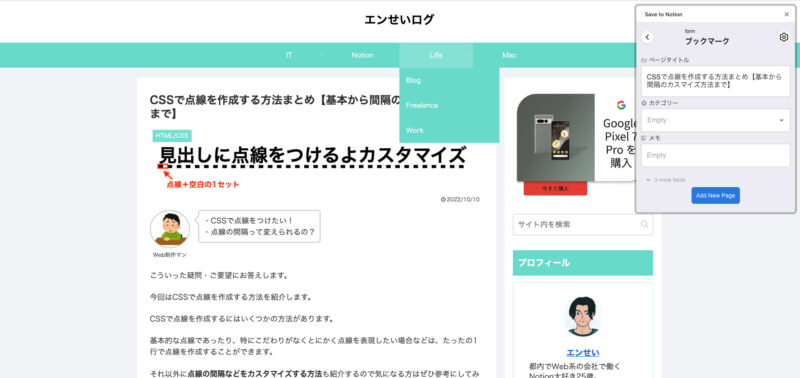
とても便利なので以下記事で詳しい作成方法を見てみてください。
Notionで日々の生活の情報を集約・整理しよう
いかがだったでしょうか。
Notionの魅力が伝わっていれば幸いです。ここでは紹介しきれなかった魅力もたくさんあるかと思いますので、皆さんも実際に使ってみて探してみてください!
皆さんの仕事、生活の生産性が上がることを願ってます!
これから始めようという方はこちらからアカウント作成できます。